Aktualizujte systém BIOS na základní desce Gigabyte
Navzdory skutečnosti, že rozhraní a funkce systému BIOS nepodstoupily žádné závažné změny od prvního vydání (80. rok), v některých případech se doporučuje aktualizovat. V závislosti na základní desce může proces probíhat různými způsoby.
Obsah
Technické vlastnosti
Pro správnou aktualizaci budete potřebovat stáhnout verzi, která je pro váš počítač relevantní. Doporučuje se stahovat aktuální verzi systému BIOS jen pro případ. Chcete-li provést aktualizaci standardní metodou, nejsou k stahování žádné programy a nástroje, protože je do systému již zapracováno vše potřebné.
Aktualizaci systému BIOS můžete provést prostřednictvím operačního systému, ale není to vždy bezpečné a spolehlivé, takže to dělajte na vlastní nebezpečí a riziko.
Fáze 1: Přípravné
Nyní se budete muset naučit základní informace o aktuální verzi systému BIOS a základní desce. Tato verze budou potřebná ke stažení stávající sestavy od vývojáře systému BIOS z oficiálního webu. Všechny zajímavé údaje lze vidět pomocí standardních nástrojů Windows nebo programů třetích stran, které nejsou integrovány do operačního systému. Ty mohou mít prospěch z hlediska uživatelsky přívětivějšího rozhraní.
Chcete-li rychle najít potřebná data, můžete použít nástroj, jako je AIDA64 . Jeho funkce pro to bude dost dost, program má také jednoduché Russified rozhraní. Je však zaplaceno a po demo období jej nelze použít bez aktivace. Chcete-li zobrazit informace, použijte tyto doporučení:
- Otevřete AIDA64 a přejděte na "Základní desku" . Můžete se tam dostat pomocí ikony na hlavní stránce nebo příslušné položky, která je v nabídce vlevo.
- Stejným způsobem otevřete kartu "BIOS" .
- Data, jako je verze systému BIOS, název společnosti vývojářů a datum aktuálnosti verze, je možné zobrazit v sekcích "Vlastnosti systému BIOS" a "Výrobce BIOSu" . Je žádoucí tyto informace někde zapamatovat nebo zapsat.
- Aktuální verzi systému BIOS (podle programu) můžete také stáhnout z oficiálního webu pro vývojáře pomocí odkazu, který se nachází naproti položce "Aktualizace systému BIOS" . Ve většině případů je opravdu nejnovější a nejvhodnější verze pro váš počítač.
- Nyní musíte jít do sekce "Základní deska" analogicky s druhým odstavcem. Zde najděte název své základní desky v řádku s názvem "Základní deska" . Bude to zapotřebí, pokud se rozhodnete prohledat a stáhnout aktualizace sami hlavní stránky Gigabyte .

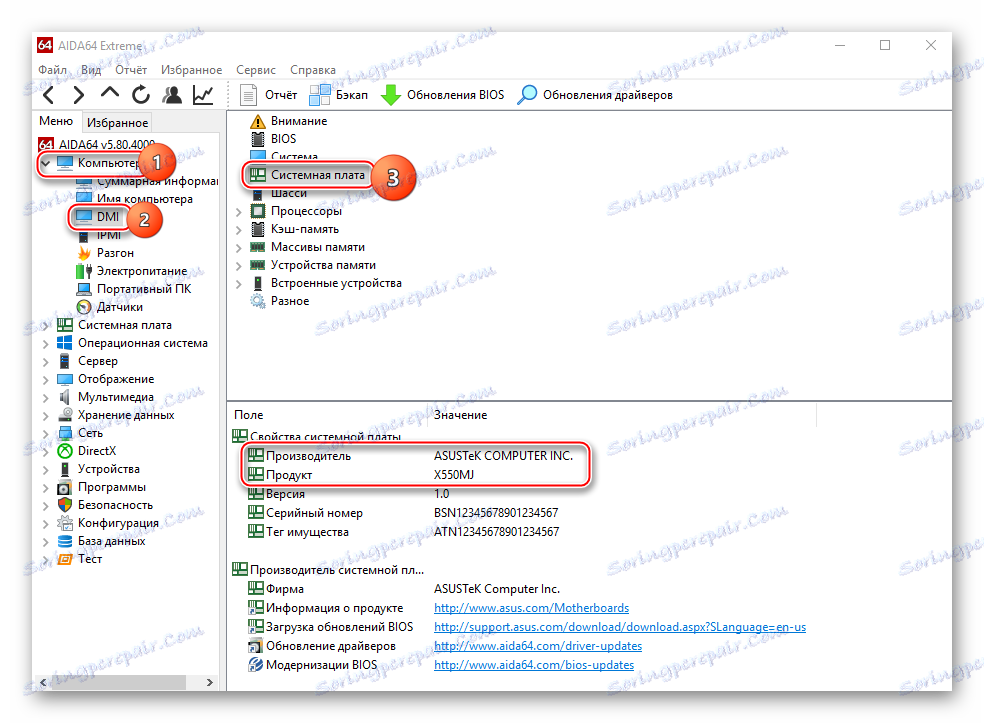
V případě, že se rozhodnete stahovat soubory aktualizace sami a ne odkazem z AIDA, použijte tento malý manuál ke stažení správně fungující verze:
- Na oficiálních stránkách Gigabyte najděte hlavní (horní) nabídku a přejděte na položku "Podpora" .
- Na nové stránce se zobrazí několik polí. Musíte řídit model své základní desky do pole "Stáhnout" a spustit vyhledávání.
- Ve výsledcích věnujte pozornost kartě BIOS. Stáhněte si přiložený archiv odtud.
- Pokud najdete jiný archiv s aktuální verzí systému BIOS, stáhněte ho také. To vám umožní kdykoli se vrátit zpět.
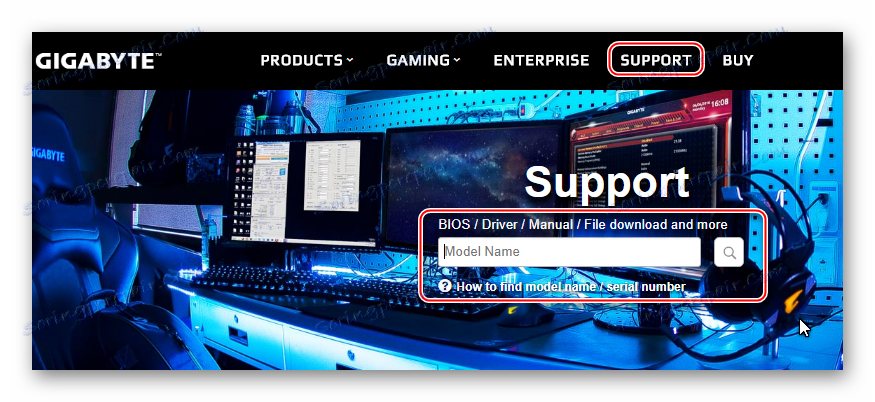
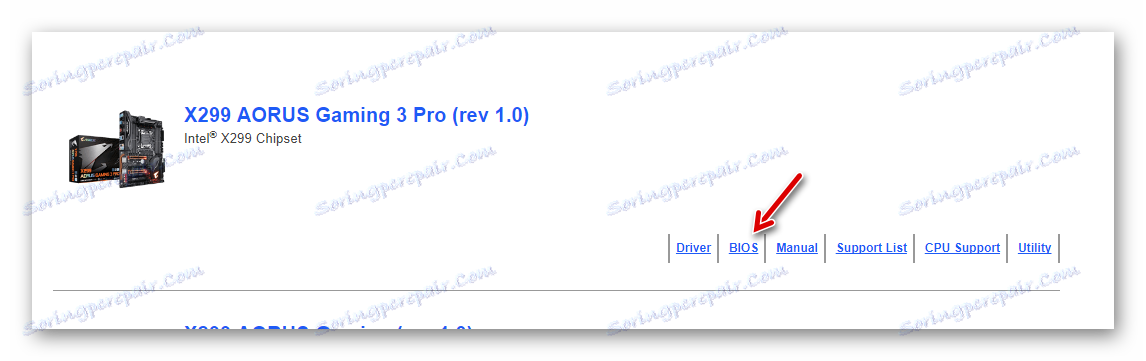
Pokud se rozhodnete nainstalovat standardní metodu, potřebujete externí médium, například USB flash disk nebo CD / DVD. Musí být formátován ve formátu FAT32 , po kterém je možné přenést soubory z archivu s BIOSem. Při přesouvání souborů nezapomeňte mezi ně zahrnout prvky s rozšířeními, například ROM a BIO.
Krok 2: Re-Flash
Po dokončení přípravných prací můžete přejít přímo na aktualizaci systému BIOS. Chcete-li to provést, nemusíte nutně vytáhnout jednotku USB flash, postupujte podle následujících pokynů krok po kroku, jakmile jsou soubory přeneseny na médium:
- Zpočátku se doporučuje nastavit správnou prioritu pro spouštění počítače, zejména pokud provádíte tento postup z jednotky USB flash. Chcete-li to provést, přejděte do systému BIOS.
- V rozhraní BIOS namísto hlavního pevného disku vyberte médium.
- Chcete-li změny uložit a restartovat počítač, použijte položku v horní nabídce "Uložit a ukončit" nebo klávesovou zkratku F10 . Ten druhý nefunguje vždy.
- Místo načtení operačního systému počítač spustí USB flash disk a nabídne vám několik možností, jak s ním vyřešit. Chcete-li provést aktualizaci pomocí položky "Aktualizovat systém BIOS z jednotky" , nezapomeňte, že v závislosti na verzi systému BIOS, kterou jste právě nainstalovali, může být název této položky poněkud odlišný, ale význam by měl zůstat přibližně stejný.
- Po přechodu na tuto část budete vyzváni k výběru verze, kterou chcete aktualizovat. Vzhledem k tomu, že jednotka flash bude mít také nouzovou kopii aktuální verze (pokud jste ji provedli a přenesli na médium), pak buďte opatrní a nezaměňujte verzi. Po výběru by měla začít aktualizace, která trvá ne více než pár minut.

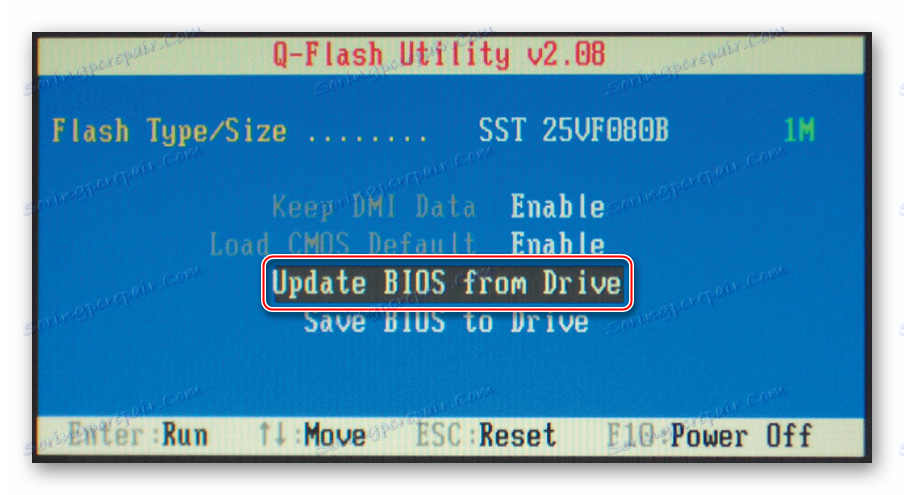
Lekce: Instalace spouštění počítače z jednotky USB flash
Někdy je příkazový řádek DOS otevřen. V tomto případě budete muset klepnout v následujícím příkazu:
IFLASH/PF _____.BIO
Kde jsou dolní podtržítka, musíte zadat název souboru novou verzí, která nese rozšíření BIO. Příklad:
NEW-BIOS.BIO
Metoda 2: Aktualizace ze systému Windows
V základních deskách Gigabyte je možné aktualizovat pomocí softwaru jiného výrobce z rozhraní Windows. K tomu je třeba stáhnout speciální nástroj @BIOS a (nejlépe) archiv s aktuální verzí. Pak můžete pokračovat v pokynech krok za krokem:
- Spusťte program. V rozhraní existují pouze 4 tlačítka. Chcete-li aktualizovat systém BIOS, stačí použít dvě.
- Pokud nechcete příliš obtěžovat, použijte první tlačítko - "Aktualizovat BIOS ze serveru GIGABYTE" . Program automaticky vyhledá příslušnou aktualizaci a nainstaluje ji. Pokud však zvolíte tento krok, hrozí nebezpečí nesprávné instalace a provozu firmwaru v budoucnu.
- Jako bezpečnější analog můžete použít tlačítko "Aktualizovat systém BIOS ze souboru" . V takovém případě budete muset program informovat, že jste stáhli soubor s rozšířením BIO a počkat na dokončení aktualizace.
- Celý proces může trvat až 15 minut, během něhož se počítač několikrát restartuje.
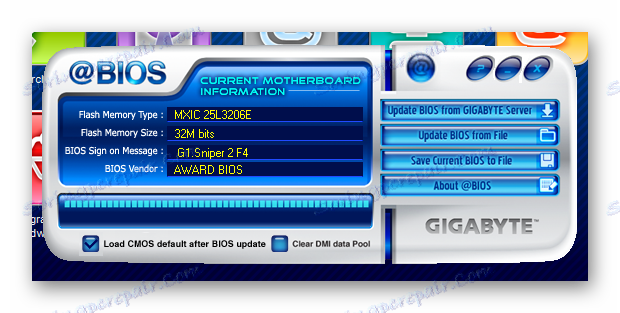
Reinstalace a aktualizace systému BIOS je žádoucí provést výhradně prostřednictvím rozhraní DOS a vestavěných nástrojů v samotném systému BIOS. Když tento postup provedete prostřednictvím operačního systému, riskujete, že v budoucnosti narušíte počítač, pokud se náhle objeví chyba během aktualizace.